Việc tự động điều chỉnh đồng hồ máy tính theo Giờ mùa hè (Daylight Saving Time – DST) có thể giúp bạn tránh khỏi những rắc rối khi phải ghi nhớ thay đổi giờ thủ công hai lần mỗi năm. Giờ mùa hè được áp dụng ở nhiều khu vực trên thế giới như hầu hết châu Âu, Bắc Mỹ và một phần châu Á, Nam Mỹ, châu Đại Dương. Khi áp dụng, đồng hồ sẽ được điều chỉnh tiến lên một giờ trong những tháng ấm hơn và lùi về Giờ chuẩn (Standard Time) vào mùa thu. May mắn thay, hệ điều hành Windows tích hợp sẵn một tính năng cho phép tự động điều chỉnh giờ mùa hè. Bài viết này sẽ hướng dẫn bạn các cách dễ dàng để kích hoạt tính năng tiện lợi này trên máy tính Windows của mình.
Điều Chỉnh Giờ Mùa Hè Tự Động Qua Ứng Dụng Cài Đặt (Settings App)
Ứng dụng Cài đặt (Settings) trên Windows là trung tâm quản lý gần như tất cả các thiết lập hệ thống. Bạn có thể sử dụng nó để thay đổi ngày giờ, cập nhật múi giờ và thực hiện nhiều tác vụ khác. Đặc biệt, ứng dụng này cũng cho phép bạn điều chỉnh đồng hồ Windows tự động theo giờ mùa hè.
Đối Với Người Dùng Windows 11
Thực hiện theo các bước sau để điều chỉnh giờ mùa hè tự động trên Windows 11:
- Nhấn tổ hợp phím Win + I để mở ứng dụng Cài đặt.
- Nhấp vào mục Thời gian & ngôn ngữ (Time & language) trong thanh bên trái.
- Chọn Ngày & giờ (Date & time) ở phía bên phải.
- Bật công tắc chuyển đổi bên cạnh tùy chọn Tự động điều chỉnh cho giờ tiết kiệm ánh sáng ban ngày (Adjust for daylight saving time automatically).
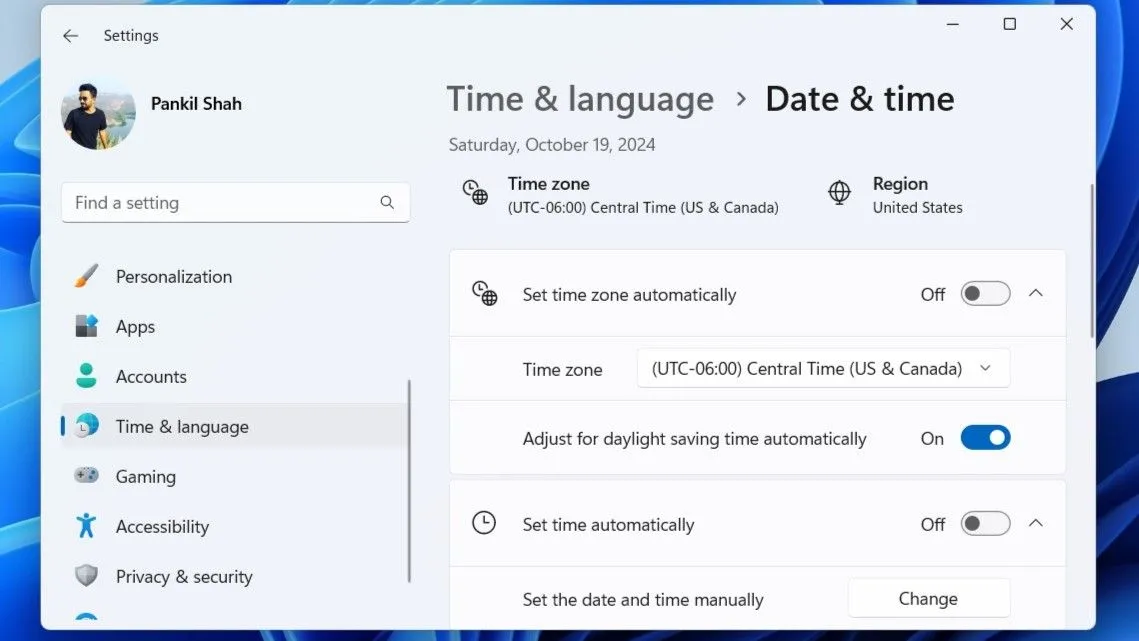 Giao diện cài đặt Ngày và Giờ trong ứng dụng Settings của Windows 11
Giao diện cài đặt Ngày và Giờ trong ứng dụng Settings của Windows 11
Đối Với Người Dùng Windows 10
Quá trình điều chỉnh đồng hồ cho giờ mùa hè trên Windows 10 không quá khác biệt. Dưới đây là các bước bạn cần thực hiện:
- Mở Start menu và nhấp vào biểu tượng bánh răng (Settings) để khởi chạy ứng dụng Cài đặt.
- Nhấp vào biểu tượng Thời gian & Ngôn ngữ (Time & Language).
- Chuyển sang tab Ngày & Giờ (Date & Time) bằng cách sử dụng ngăn bên trái.
- Bật công tắc chuyển đổi bên cạnh tùy chọn Tự động điều chỉnh cho giờ tiết kiệm ánh sáng ban ngày (Adjust for daylight saving time automatically) ở phía bên phải.
Lưu ý: Tùy chọn “Tự động điều chỉnh cho giờ tiết kiệm ánh sáng ban ngày” có thể không xuất hiện hoặc bị làm mờ (grayed out) nếu bạn đã bật tính năng múi giờ tự động. Trong trường hợp này, bạn có thể cần tắt tính năng múi giờ tự động trước khi điều chỉnh giờ mùa hè.
Sau khi hoàn tất các bước trên, Windows sẽ tự động điều chỉnh đồng hồ theo giờ mùa hè một cách chính xác. Ngoài ra, nếu bạn muốn tùy chỉnh định dạng ngày và giờ theo ý muốn, ứng dụng Cài đặt cũng cho phép bạn thay đổi định dạng ngày và giờ trên Windows.
Cài Đặt Giờ Mùa Hè Thông Qua Control Panel Truyền Thống
Mặc dù ứng dụng Cài đặt hiện đại hóa việc quản lý thiết lập hệ thống, nhiều người dùng vẫn ưa chuộng sử dụng Control Panel quen thuộc để thực hiện các thay đổi trên Windows. Nếu bạn là một trong số đó, hãy làm theo các bước sau để sử dụng Control Panel điều chỉnh đồng hồ Windows cho giờ mùa hè:
- Nhấn tổ hợp phím Win + R để mở hộp thoại Run.
- Gõ control vào hộp và nhấn Enter để mở cửa sổ Control Panel.
- Sử dụng menu thả xuống ở góc trên bên phải để thay đổi kiểu xem thành Biểu tượng lớn (Large icons) để dễ dàng tìm kiếm.
- Nhấp vào mục Ngày và Giờ (Date and Time). Sau đó, nhấp vào nút Thay đổi múi giờ (Change time zone).
- Đánh dấu chọn vào tùy chọn Tự động điều chỉnh đồng hồ cho Giờ tiết kiệm ánh sáng ban ngày (Automatically adjust clock for Daylight Saving Time) và nhấp OK để lưu các thay đổi.
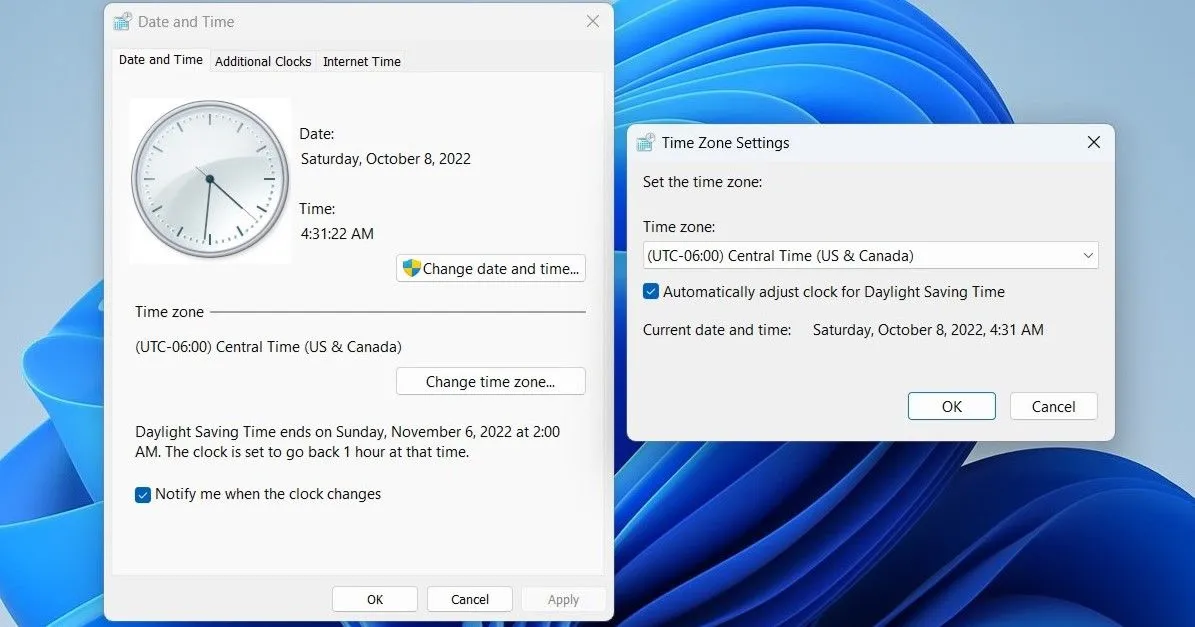 Cửa sổ thiết lập Ngày và Giờ cùng Múi Giờ trên Windows 11 qua Control Panel
Cửa sổ thiết lập Ngày và Giờ cùng Múi Giờ trên Windows 11 qua Control Panel
Đơn giản vậy thôi. Giờ đây, máy tính Windows của bạn sẽ tự động điều chỉnh đồng hồ theo giờ mùa hè. Nếu bạn muốn tắt tính năng này bất cứ lúc nào, chỉ cần làm theo các bước tương tự và bỏ chọn ô “Tự động điều chỉnh đồng hồ cho Giờ tiết kiệm ánh sáng ban ngày”.
Tầm Quan Trọng Của Múi Giờ Và Thời Gian Chính Xác Trên Hệ Thống Windows
Mặc dù việc đồng hồ hiển thị sai giờ có vẻ không phải là vấn đề lớn, nhưng điều quan trọng là phải hiểu rằng nhiều ứng dụng và dịch vụ của Windows phụ thuộc vào ngày và giờ của hệ thống. Nếu đồng hồ Windows của bạn được đặt sai thời gian, bạn có thể gặp khó khăn khi kết nối với các dịch vụ và ứng dụng trực tuyến. Ví dụ, các chứng chỉ bảo mật của website thường có thời hạn, và nếu giờ hệ thống sai lệch quá nhiều, trình duyệt của bạn có thể báo lỗi bảo mật, ngăn cản bạn truy cập.
Việc bật tính năng tự động điều chỉnh giờ mùa hè không chỉ mang lại sự tiện lợi mà còn giúp đảm bảo Windows luôn sử dụng thời gian mới nhất và chính xác nhất. Điều này góp phần duy trì hiệu suất ổn định và khả năng tương thích của các ứng dụng, đồng thời đảm bảo an toàn khi bạn thực hiện các giao dịch trực tuyến hoặc sử dụng các dịch vụ yêu cầu xác minh thời gian.
Kết Luận
Việc thiết lập tự động điều chỉnh Giờ mùa hè (DST) trên Windows là một thao tác đơn giản nhưng mang lại hiệu quả đáng kể trong việc duy trì tính chính xác của đồng hồ hệ thống và đảm bảo trải nghiệm người dùng liền mạch. Cho dù bạn ưa chuộng ứng dụng Cài đặt hiện đại hay Control Panel truyền thống, Windows đều cung cấp các tùy chọn rõ ràng để bạn kích hoạt tính năng này. Hãy chủ động tối ưu cài đặt thời gian trên PC của bạn để tránh những phiền toái không đáng có và tận hưởng mọi tiện ích mà công nghệ mang lại.
Bạn đã từng gặp phải sự cố nào do đồng hồ hệ thống sai lệch chưa? Hãy chia sẻ kinh nghiệm của bạn hoặc đặt câu hỏi về các cài đặt thời gian trên Windows trong phần bình luận bên dưới nhé!